Ako používať režim uzamknutia na Macu
Čo vedieť
- Otvorte ponuku Apple a prejdite na Systémové nastavenia > Ochrana osobných údajov a bezpečnosť > Zapnúť > Zapnúť a reštartovať.
- Režim uzamknutia chráni pred určitými kybernetickými útokmi, ale tiež zabraňuje fungovaniu niektorých funkcií.
- Správy, prehliadanie webu, služby Apple a rôzne aplikácie majú v režime uzamknutia obmedzenú funkčnosť.
Tento článok vysvetľuje, ako používať režim uzamknutia na Macu.
Ako povoliť režim uzamknutia na Macu
Režim uzamknutia je za normálnych okolností vypnutý a ak si myslíte, že potrebujete jeho ochranu, musíte ho zapnúť manuálne. Táto funkcia uzamkne veľa funkcií na vašom Macu, takže Správy, FaceTime, prehliadanie webu a iné aplikácie nebude fungovať presne tak, ako očakávate, keď je povolená. Kompromisom je, že keď je povolený režim uzamknutia, váš Mac je voči nim menej zraniteľný kybernetické útoky.
Tu je postup, ako povoliť režim uzamknutia na počítači Mac:
-
Otvorte ponuku Apple a kliknite Systémové nastavenia.
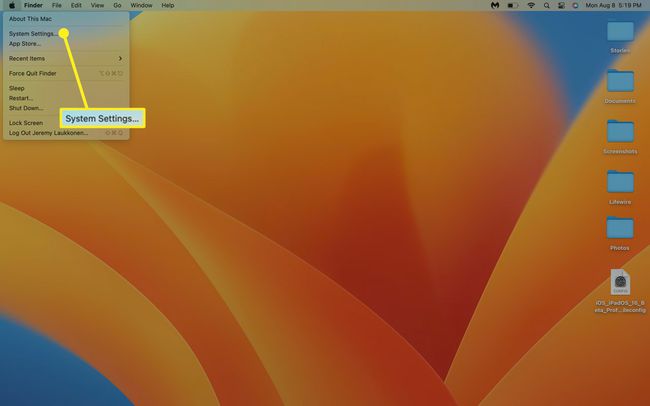
-
Kliknite Ochrana osobných údajov a bezpečnosť.

-
Posuňte zobrazenie nadol do časti Režim uzamknutia a kliknite Zapnúť.
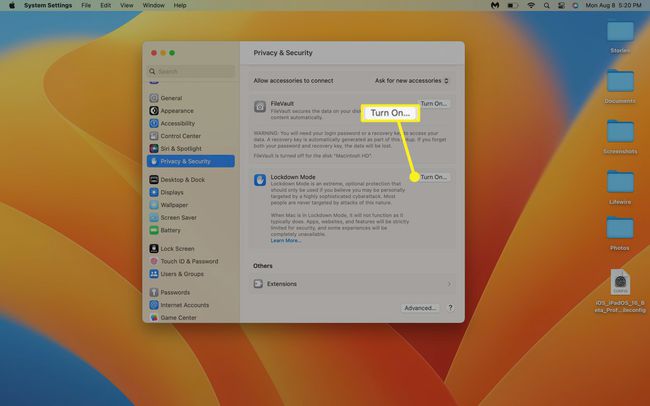
-
Potvrďte pomocou Dotykové ID alebo kliknite Použite heslo a zadajte svoje heslo.
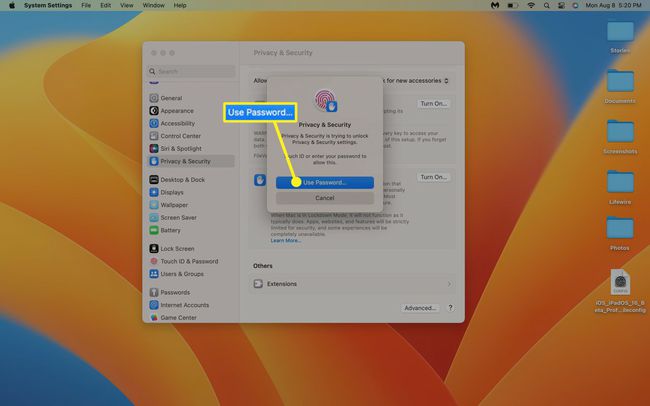
-
Kliknite Zapnúť a reštartovať.
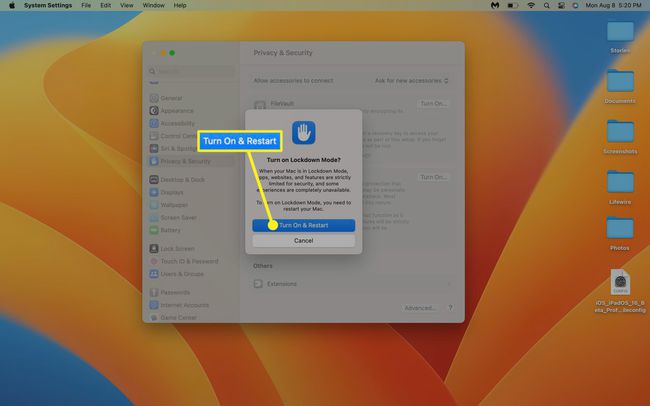
Váš Mac sa reštartuje v režime uzamknutia.
Čo je režim uzamknutia na Macu?
Režim uzamknutia je bezpečnostná funkcia, ktorá môže pomôcť chrániť váš počítač pred sofistikovanými kybernetickými útokmi. Ak máte podozrenie, že ste obeťou cieleného útoku alebo série útokov, môžete povoliť túto funkciu, aby ste ochránili svoj systém a údaje.
Keď zapnete režim uzamknutia, môžete očakávať nasledujúce obmedzenia:
- Správy: Niektoré funkcie sú zakázané, vrátane ukážok odkazov. Väčšina typov príloh správ je tiež automaticky blokovaná, s výnimkou základných obrázkov.
- Prehliadanie webu: Niektoré webové stránky nebudú správne fungovať alebo sa vôbec nenačítajú, pretože tento režim blokuje niektoré kritické webové technológie.
- služby Apple: Prichádzajúce hovory FaceTime a ďalšie pozvánky a žiadosti sa automaticky zablokujú, ak ste danej osobe predtým neposlali hovor alebo žiadosť.
- Konfiguračné profily: Nové profily nie je možné nainštalovať, takže nemôžete vstúpiť do beta programu Mac ani nainštalovať profil pre svoju školu alebo prácu, keď je zapnutý režim uzamknutia.
- Ďalšie obmedzenia: Spoločnosť Apple pridá ďalšie obmedzenia a upraví spôsob, akým režim uzamknutia v priebehu času funguje, aby riešil nové hrozby a poskytoval dodatočnú ochranu.
Kto potrebuje použiť režim uzamknutia?
Väčšina používateľov nikdy nebude potrebovať režim uzamknutia, pretože je navrhnutý tak, aby chránil pred sofistikovanými, cielenými útokmi, ktorým je vystavených len málo používateľov.
Ak pracujete v citlivom odvetví, na vládnej pozícii, ste novinár alebo inak pravdepodobne budete vaše zariadenia cielené nepriateľskými aktérmi, potom môže režim uzamknutia preventívne spevniť vaše zariadenie útokov. Ak máte podozrenie, že ste sa stali terčom, môžete tento režim kedykoľvek aktivovať.
FAQ
-
Môžete vypnúť režim uzamknutia na Macu?
Áno. Vráťte sa do Systémové nastavenia > Ochrana osobných údajov a bezpečnosť a vyberte Vypnúť v časti Režim uzamknutia.
-
Ako uzamknem klávesnicu Macu?
Komu dočasne uzamknite klávesnicu Macu, zatvorte kryt alebo použite klávesovú skratku Kontrola+Shift+Moc. Na odomknutie klávesnice Macu použite rovnakú skratku. Ak chcete Mac uspať, stlačte Príkaz+Možnosť+Moc.
-
Ako použijem režim uzamknutia na iPhone?
Komu použite režim uzamknutia na iPhone, ísť do nastavenie > Ochrana osobných údajov a bezpečnosť > Režim uzamknutia > Zapnite režim uzamknutia. Potom vyberte Zapnite režim uzamknutia znova potvrďte a klepnite na Zapnúť a reštartovať.
